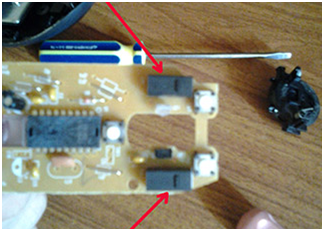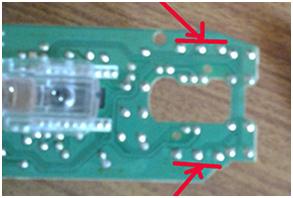Ремонтируем компьютерную мышь своими руками: все не так сложно, как кажется
Мышь компьютерная– устройство управления компьютером посредством графического интерфейса операционной системы. Манипулятор мышка – удобное и часто используемое устройство ввода при работе с компьютером. И как все на свете, при регулярном использовании его составляющие, в особенности механические, подвергаются износу и со временем перестают функционировать или работают неправильно.
Если проблемы с работой колеса мало сказываются на удобстве взаимодействия пользователяc компьютером, да и регулированием параметра, отвечающего за количество пролистываний за одно вращение, может частично компенсировать этот недостаток, то проблемы с нажатиями на левую кнопку причиняют значительные неудобства и/или вовсе препятствуют выполнению некоторых операций. Так блокируется возможность использования функции drap&drop (перетаскивание файлов между окнами).
Что понадобится
- маломощный паяльник;
- флюс и припой;
- крестообразная и/или прямая отвертка для отвинчивания винтиков, которыми скреплены части корпуса;
- пара влажных салфеток или ватных палочек.
Если все готово – переходим к следующему разделу.
Самостоятельный ремонт компьютерной мыши
- Отключаем мышку от USB-гнезда или старого порта PS2.
- Осторожно рассоединяем две части корпуса, учитывая наличие защелок.
Если проблема связана с колесом – протираем влажной салфеткой место соприкосновения светочувствительного датчика или кнопки с осью – фотоприемником колеса. Тщательно просмотрите колесо на присутствиешерсти, волосков, крошек и прочих мелких объектов.
- Когда залипает мышка, отсоединяем печатную плату посредством отвинчивания винтов, при помощи которых она крепится к корпусу, или разблокируем защелки.
- Избавляем плату и все навесные элементы от пыли и посторонних частиц при помощи салфетки или влажной ватной палочки.
В случаях, когда осуществляется двойной щелчок мыши вместо одного или левая кнопка мыши работает через раз, придется выпаять обе кнопки и поменять их местами. За годы эксплуатации механизмы элементов изрядно сносились.
- Отпаиваем левую кнопку (или обе, когда нет старой мышки).
Для этого необходимо перевернуть плату и разогреть паяльником три контакта, как отмечено на фото. Здесь главное не перегревать плату, чтобы не привести ее в негодность, и не прилагать сверх усилий при изъятии кнопок, дабы не нанести устройству физических повреждений.
- Когда выпаяете оба элемента, поменяйте их местами (или замените проблемный на рабочий с аналогичного устройства) и припаяйте обратно.
- Теперь собираем корпус и проверяем, смогли ли вы отремонтировать мышку для компьютера.
Советы
Бывает, что устройство выходит из строя в самый неподходящий момент, когда нет возможности отремонтировать его или пойти в магазин и выбрать мышь для компьютера.
Когда же отремонтировать мышку не удалось или выполнение ремонта не представляется возможным, тогда идем в магазин. При выборе манипулятора учитывайте следующие моменты:
- мишка для ноутбука должна быть компактной;
- лазерный (работает на любой поверхности) или оптический (высокая чувствительность и дешевизна) метод считывания перемещений;
- интерфейс – проводная или беспроводная (для ноутбука рекомендуется брать устройства, соединяющиеся посредством Bluetooth);
- удобство, внешний вид, цвет, форма, дополнительные клавиши (есть варианты, где левая кнопка осуществляет одинарный клик, а соседняя с ней – двойной, клавиши перехода вперед-назад) второстепенны и зависят от предпочтений пользователя.
Работать на компьютере без мышки не всегда возможно, особенно с графическими редакторами, офисными программами или браузером, но выполнение повседневных операций в Windows вполне реально при помощи кнопок клавиатуры и их сочетаний. Для облегчения выполнения операций рекомендуется скачать файловый менеджер Total Commander и настроить программу под себя (сборок ТСс расширенным функционалом на торрент-трекерах полно).